이 기사에서는 Windows 11에서 휴지통 아이콘을 숨기는 방법을 설명합니다.
팁: 이 게시물은 Windows 10에도 적용되지만 Windows 설정 UI는 다릅니다.
내용물 숨다 Windows 11에서 휴지통 아이콘 숨기기 실행을 사용하여 휴지통 아이콘 제거 모든 바탕 화면 아이콘 숨기기Windows 11에서 휴지통 아이콘 숨기기
- Windows 설정 을 엽니다. Win + I 바로가기, Windows 검색 또는 시작 메뉴를 사용하세요.
- 이동개인화 > 테마.
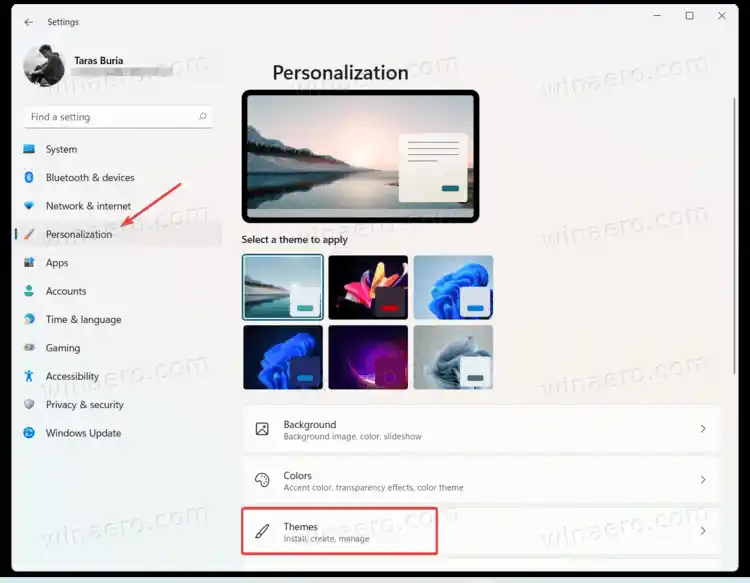
- 아래로 스크롤하여데스크탑 아이콘 설정옵션.
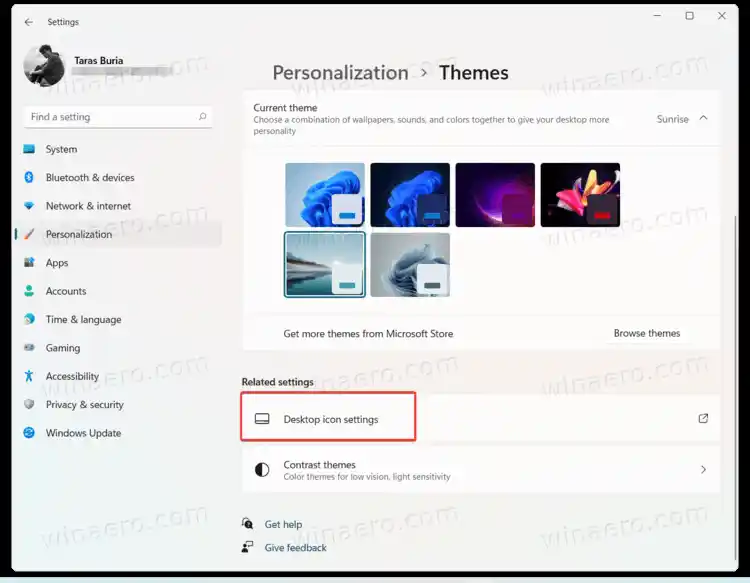
- 선택 취소쓰레기통그리고 클릭좋아요. Windows 11에서는 바탕 화면에서 휴지통 아이콘이 제거됩니다.
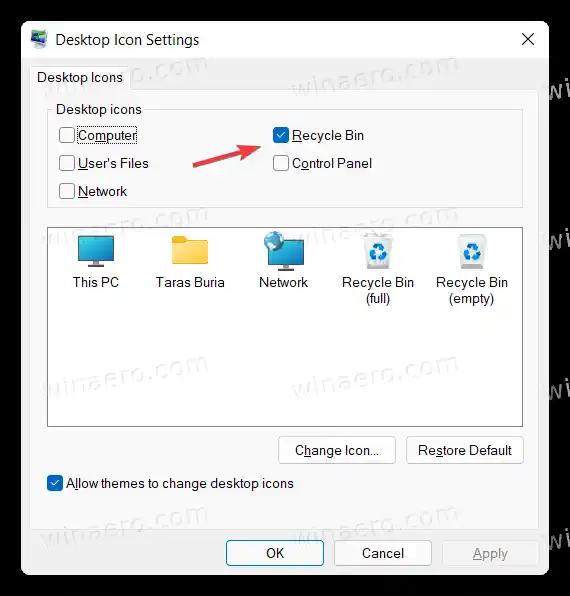
이제 끝났습니다.
실행을 사용하여 휴지통 아이콘 제거
당신은 열 수 있습니다데스크탑 아이콘 설정Windows 설정 앱을 열지 않고도 창이 훨씬 더 빨라집니다.
Win + R을 눌러 실행 대화 상자를 연 후 |_+_| 명령을 입력합니다. 데스크탑 아이콘 설정 인터페이스로 바로 이동합니다. 휴지통 옵션을 선택 취소하고 확인을 누릅니다.
![]()
이전 Windows 10 버전에서 Microsoft는 사용자가데스크탑 아이콘 설정Windows 검색을 사용하는 창입니다. 안타깝게도 해당 옵션은 Windows 10과 Windows 11 모두에서 더 이상 사용할 수 없습니다.
모든 바탕 화면 아이콘 숨기기
마지막으로, 다른 모든 아이콘과 함께 휴지통 아이콘을 숨길 수 있습니다. 데스크탑을 마우스 오른쪽 버튼으로 클릭하고보기 > 데스크탑 아이콘 표시.
![]()
이 옵션은 아이콘을 숨기는 것이지 완전히 삭제하는 것은 아닙니다. 이 명령의 좋은 점은 모든 아이콘과 파일을 거의 즉시 복구할 수 있는 기능을 유지하면서 데스크탑을 깔끔하게 유지할 수 있다는 것입니다.


























